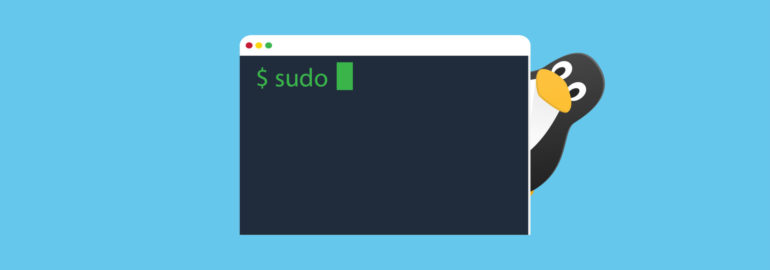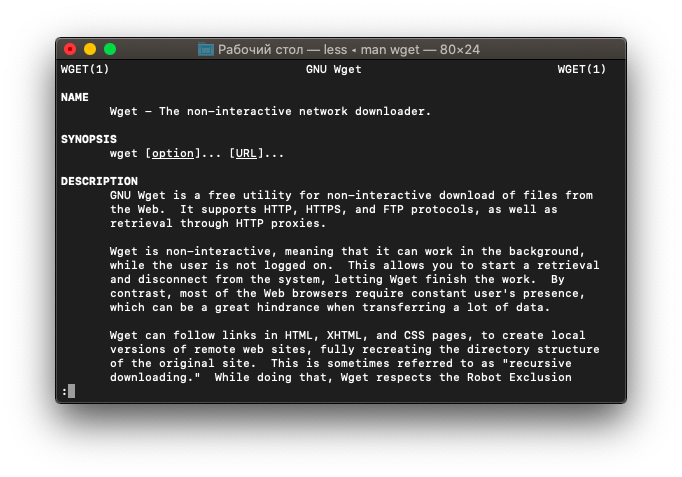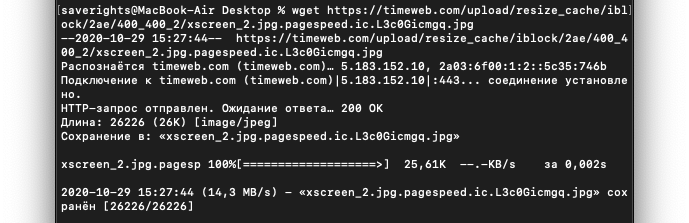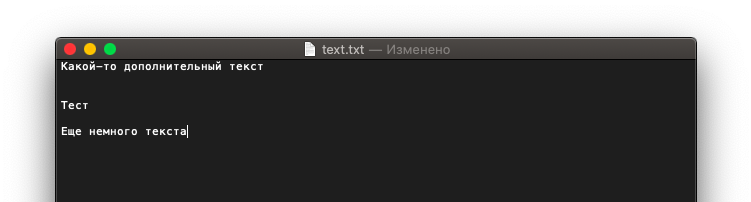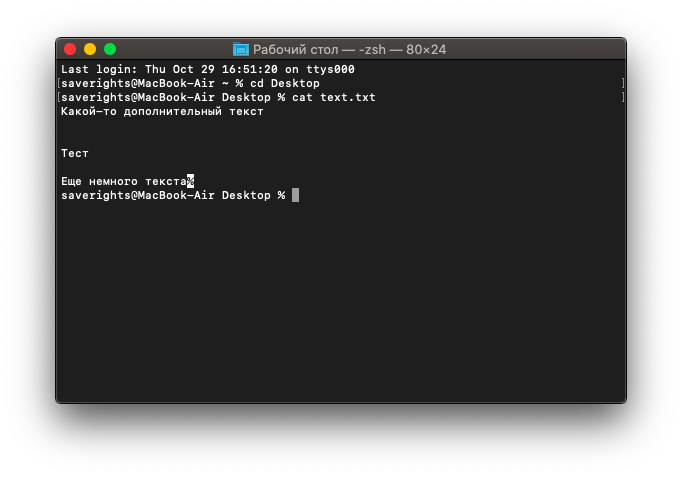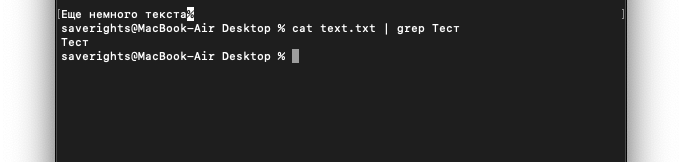как работать с терминалом линукс
Linux-шпаргалка: команды терминала для новичков
Терминал и текстовые команды — главный способ управления операционной системой Linux, особенно, если речь идёт о сервере. И хоть слово «терминал» пугает новичков, поверьте, что всё гораздо проще. Сегодня мы подготовили для вас шпаргалку с базовыми командами — сохраняйте её в закладки и повышайте свою продуктивность в сотни раз. 😉
Начнём с теории
Linux (Линукс) — это целое семейство операционных систем Unix с открытым исходным кодом, основанных на ядре Linux. Сюда входят все самые популярные системы на основе ОС, например: Ubuntu, Fedora, Mint, Debian и другие. Их ещё называют дистрибутивами. Подробнее о каждом читайте в этом посте.
Терминал (или «Bash», сокращение от «Bourne-Again shell») — это программа, которая используется для взаимодействия с командной оболочкой. Терминал применяется для выполнения административных задач, например: установку пакетов, действия с файлами и управление пользователями.
Команда — это название программы, которое пользователь вводит в терминале для выполнения определённой задачи. Команды могут иметь дополнительные данные и параметры.
В ОС есть несколько сотен команд и их модификаций. Они группируются по нескольким категориям:
Типичная команда выглядит вот так:
Команды, которые позволят узнать больше о вашей системе
id — если вы хотите получить информацию о вашей учётной записи.
w — полезная команда, если вам нужно узнать, какой пользователь сейчас находится в системе (или команда -f — для того, чтобы узнать, откуда был совершён вход).
lsblk — если вы хотите открыть список блочных устройств хранения данных.
lscpu — отображает информацию о процессорах.
Команды для работы с файлами
Содержит в себе практически все мелкие утилиты и инструменты для взаимодействия с файлами и папками.
cd — change directory, что в переводе означает «сменить директорию». Из названия понятно, что с помощью этой команды можно перемещаться между папками. Вписываем её, а потом адрес: cd /user/test/dir/111. Есть сокращенные варианты: cd- для перемещения в предыдущую директорию или cd (без аргументов) для прыжка в домашнюю папку.
pwd — укажет полный путь до директории, в которой вы находитесь. Если вы перепрыгнули на рабочий стол с помощью cd
/Desktop/, то pwd покажет что-то в духе /home/Polzovatel/Desktop.
dd — мощная утилита для взаимодействия с разделами. С её помощью можно делать копии разделов, перемещать их, удалять без возможности восстановления.
rm — опасная команда для удаления директорий и их содержимого. Стирает все данные, которые обнаружит в указанной папке без возможности к восстановлению.
-r — рекурсивный поиск
-i — игнорировать регистр (Case insensetive)
-l — вывести результат списком.
chown пользователь:группа — команда позволяет изменить владельца файла.
chmod — изменяет права на файл или каталог
find — суперполезная команда. С её помощью можно искать файлы по определённым параметрам.
Следующие команды потребуются вам при работе с файлами разного типа и объёма:
cat — показывает содержимое файлов. Также может использоваться в двух вариантах: 1) одним текстовым файлом (cat путь_к_файлу), она отображает содержимое файла в окне терминала, 2) если же указать больше элементов, то команда склеит их (cat путь_к_файлу_1 путь_к_файлу_2).
touch — эта команда создавалась для изменения времени последнего открытия файла или директории, но используют её, в основном, для создания новых файлов.
wget — загружает из интернета документы, картинки, целые страницы и прочий контент.
wc — считает количество строк, слов, знаков и байтов.
diff — сокращение от «difference». Команда показывает разницу между двумя текстовыми файлами.
Что вы можете сделать с двоичными файлами? На самом деле, вариантов не очень много:
strings — команда выведет готовые к печати строки файла;
od — позволит вам напечатать файл в восьмеричном формате;
cmp — даёт возможность побайтно сравнивать файлы.
Если вам требуется сравнить текстовые файлы друг с другом, введите эти команды:
comm — отсортированные файлы будут строка за строкой.
diff — позволяет построчно выявить различия. Эта команда используется наиболее часто в силу богатого набора опций.
Команды для управления пользователями
Linux — многопользовательская система, поэтому здесь достаточно сложная система добавления и редактирования учётных записей. Но можно упростить себе жизнь и воспользоваться этими командами:
useradd — создаёт новую учётную запись. Например, если мы захотим бы добавить нового пользователя с именем REG.RU, то нужно воспользоваться этой командой — вводим useradd REG.RU.
passwd — задаёт пароль для учётной записи. Короче говоря, работает вкупе с предыдущей командой. То есть сразу после создания аккаунта, пишем passwd REG.RU.
Для установки, удаления и обновления пакетов
Для установки программ в Linux используются менеджеры пакетов, но для каждого дистрибутива они разные. Вот команды для наиболее популярных дистрибутивов:
Debian/Ubuntu
sudo apt-get install название_пакета — устанавливает программу на выбор.
sudo apt remove название_пакета — команда, используя которую можно удалить не только ПО, но и все неиспользуемые пакеты.
sudo apt-get update — обновляет информацию о пакетах, имеющихся в системе, и тех, что хранятся в подключённых репозиториях.
sudo apt-upgrade — обновляет установленные пакеты до самых свежих версий, доступных в подключенных репозиториях.
sudo apt purge — удаляет все файлы конфигурации вместе с пакетами ПО.
Red Hat Linux/CentOS
sudo dnf install название_пакета — устанавливает программу на выбор.
sudo dnf upgrade — обновляет установленные пакеты до самых свежих версий.
sudo dnf remove название_пакета — стирает с жёсткого диска имеющийся в системе пакет.
Бонус! Хитрости, которые сэкономят время
Этот список полезных знаков в разы ускорит вашу работу с командами:
!! — повторяет последнюю команду.
!* —позволяет изменить команду, сохраняя при этом все аргументы. Например, head states.txt | grep ‘^Al’ — при использовании должен быть хвост.
>x.txt — используется для создания пустого файла или очистки существующего.
| CAT(1) User Commands CAT(1) SYNOPSIS DESCRIPTION —help display this help and exit —version cat Copy standard input to standard output. |
А для выход из режима просмотра, достаточно набрать команду quit или q.
На первый взгляд может показаться, что список очень трудно запомнить, но запоминание приходит с практикой! Чем чаще вы пользуетесь теми или иными командами, тем скорее вы их запомните.
И, если вы хотите попробовать какие-то команды на настоящем сервере — попробуйте наши Облачные VPS с готовым шаблоном популярных дистрибутивов Linux: Ubuntu, CentOS и Django и почасовой оплатой от 44 копеек.
Работаем в терминале Linux как профи: подборка полезных команд
Авторизуйтесь
Работаем в терминале Linux как профи: подборка полезных команд
Видели про-юзеров Linux, которые эффективно работают в терминале? Хотите так же? Не вопрос: в этой статье мы собрали некоторые из полезных команд, которые помогут вам сэкономить время и повысить продуктивность.
Использование табов для автодополнения
Когда вы начинаете что-то вводить в терминале, вы можете нажать Tab и вам будут предложены возможные варианты продолжения, которые начинаются с введённой вами строки.
Также Tab можно использовать для автодополнения команд.
Возвращение в последнюю рабочую директорию
Представьте ситуацию, когда вы спустились глубоко по иерархии папок, затем перешли в папку, которая находится в совершенно другом месте, а потом поняли, что вам нужно вернуться обратно. В таком случае вам всего лишь нужно ввести следующую команду:
Она вернёт вас в последнюю рабочую директорию и вам не придётся вручную вводить длинный путь.
Возвращение в домашнюю директорию
Это слишком очевидно. Чтобы вернуться в домашнюю директорию из любого места, вы можете использовать следующую команду:
А вообще, можно ограничиться командой cd и получить тот же результат. В большинстве современных дистрибутивов Linux эта команда должна сработать.
Вывести содержимое каталога
Конечно, всё зависит от дистрибутива, но в большинстве случаев вы сможете воспользоваться этой командой.
Запуск нескольких команд за раз
Допустим, вам нужно запустить несколько команд одну за другой. Что вы будете делать? Подождёте завершения первой команды, а затем запустите следующую?
command_1; command_2; command_3
Запуск нескольких команд за раз при условии, что предыдущая команда была выполнена успешно
Как запускать несколько команд за раз вы уже знаете. А как убедиться, что команды не завершились с ошибкой?
Допустим, вы хотите собрать код и запустить его в случае успешной сборки.
Как пример использования && можно привести команду sudo apt update && sudo apt upgrade для обновления системы через терминал на системах, основанных на Debian.
Время убивать
Пора остановиться
Простой поиск и использование предыдущих команд
Представим ситуацию, когда вы воспользовались какой-то командой пару часов назад и снова хотите её использовать, но не можете вспомнить название.
Здесь поможет обратный поиск. С его помощью можно по заданному условию найти команду в истории.
Просто нажмите комбинацию Ctrl+R и введите часть команды. Затем вам будут показаны команды из истории, которые удовлетворяют заданному условию.
По умолчанию показывается только один результат. Чтобы увидеть больше результатов, нужно повторно нажать Ctrl+R. Чтобы выйти из поиска, нажмите Ctrl+C.
Учтите, что в некоторых оболочках Bash можно использовать Page Up и Page Down с условием поиска для автодополнения команды.
Выводим консоль из зависания после Ctrl+S
Многие привыкли использовать комбинацию Ctrl+S для сохранения. Однако после её использования в терминале, он часто зависает. Чтобы вернуть его в нормальное состояние, нажмите комбинацию Ctrl+Q.
Переход к началу или концу строки
Допустим, вы вводите длинную команду и вдруг понимаете, что вам нужно что-то изменить в её начале. Чтобы попасть в начало или конец строки вы можете несколько раз нажать клавишу стрелки влево/вправо или Home/End. А можете нажать Ctrl+A или Ctrl+E.
Чтение лог-файла в реальном времени
Чтение сжатых логов без извлечения
Серверные логи обычно сжимаются gzip’ом для сохранения дискового пространства. Это становится проблемой для разработчика или сисадмина, который анализирует эти логи. Возможно, вам придётся скопировать архив в другое место, а затем извлечь его, так как не всегда есть права на извлечение логов.
Использование less для чтения файлов
Команда cat не всегда лучший выбор для отображения содержимого файла, особенно если он большой — cat выведет сразу весь файл.
Вы можете использовать Vi, Vim или другой терминальный текстовый редактор, но если вам просто нужно прочитать файл, то команда less подойдёт гораздо лучше.
В less можно искать нужную подстроку, листать по страницам, отображать номера строк и не только. А ещё less может читать не только текстовые документы, но ещё и архивы и другие типы файлов.
Использование аргумента предыдущей команды может пригодиться во многих ситуациях. Например, вы создали директорию и вам нужно сразу в неё перейти.
Использование alias для исправления опечаток
Перезагружаемся
Вставка скопированного текста в терминал
Здесь не всё однозначно, так как между дистрибутивами Linux и терминалами есть определённая разница. Но в общем случае вставить текст можно одним из следующих способов:
Завершить работающий процесс/команду
Возможно, это слишком очевидно. Если у вас запущена команда, работу которой вы хотите завершить, просто нажмите Ctrl+C и команде будет отправлен сигнал прерывания (SIGINT). А если вы хотите быстро покинуть терминал, нажмите комбинацию Ctrl+D, которая для баша и других интерактивных программ означает окончание ввода.
Команда для скриптов или команд, которым нужен интерактивный ответ
Команда yes может пригодиться, если какой-то скрипт/команда требует взаимодействия с пользователем, которое заключается только в нажатии Y каждый раз.
Очистить файл, не удаляя его
Если вам нужно только очистить содержимое файла, а не удалить его, вы можете сделать это следующим образом:
Узнать, есть ли файл с определённым текстом
В терминале Linux можно искать разными способами. Если вам нужно узнать, есть ли файл(ы) с определённым текстом, можете воспользоваться этой командой:
Получаем справку для каждой команды
Почти все команды/инструменты командной строки содержат справку с указаниями по работе. Чтобы получить справку, воспользуйтесь этой командой:
Получаем историю команд
Быстро запускаем команды из истории
Выполняем команду в обход истории
Если вы хотите выполнить команду так, чтобы она не сохранилась в истории, просто введите пробел перед командой.
Поднимаем простой HTTP-сервер
Пишем длинные команды с удобством
Если зажать Ctrl, а затем нажать по очереди X и E, то откроется текстовый редактор, в котором можно будет спокойно записать длинную команду, а после выхода из него — выполнить её.
Восстанавливаем терминал
Информация о файловых системах
Деревья процессов
Экран блокировки
Супершелл
Быстро открываем файлы в программе по умолчанию
Команда xdg-open позволяет открыть любой файл в соответствующей программе. Например, xdg-open file.txt откроет файл в текстовом редакторе по умолчанию.
Статус системных сервисов
Быстро ищем файлы
Используем вывод одной команды в качестве аргумента другой
Календарь
Команда cal может нарисовать календарь на текущий месяц (и даже выделить текущее число) или на другой промежуток:
Планировщик задач
Чтобы выполнить какую-то команду в нужное вам время, воспользуйтесь at :
echo команда-для-выполнения | at время_выполнения
Учтите, что эта команда может отсутствовать на вашей системе, и вам придётся установить её самостоятельно.
Получаем свой внешний IP
Прогноз погоды
Введите команду curl wttr.in/ и получите красивую таблицу с прогнозом погоды:
Получаем таблицу ASCII
Простой калькулятор
Выполняем команду в другой директории и возвращаемся обратно
Узнаём, какие библиотеки нужны команде/библиотеке
Чтобы узнать, какие динамические библиотеки нужны программе или библиотеке и как они будут разрешены при запуске, используйте команду ldd :
Узнаём, что лежит внутри файла
Чтобы определить тип содержимого, находящегося в файле, используйте команду file :
Многократный запуск команды
Время на запуск команды
Системные вызовы команды
Запоминаем набираемую команду
Если вы набираете какую-то команду и вам по какой-то причине нужно прерваться и, например, ввести другую команду, вы можете «запомнить» то, что вы ввели комбинацией Ctrl+U, а затем вставить комбинацией Ctrl+Y.
Выкачиваем сайты
Проводим туннели
А какие полезные команды знаете вы? Делитесь в комментариях.
50 основных команд Linux для новичков
Терминал и текстовые команды — главный способ управления операционной системой Linux. Особенно, если речь идет о сервере – на него редко ставят графический интерфейс, и вся работа выполняется исключительно через командную строку. Поэтому любому администратору важно знать хотя бы с десяток ключевых команд для терминала Линукс, нужных для навигации в системе и базового управления файлами. В этом материале мы их как раз разберем.
Базовые команды для работы с терминалом
То, что поможет при работе с консолью в целом.
Команды для управления правами на файлы и директории
Все, что нужно для разрешения проблем, связанных с правами в Linux.
Команды для управления пользователями
Linux — многопользовательская система. Ей одновременно могут управлять несколько людей. Поэтому здесь достаточно сложная система добавления и редактирования учетных записей.
Установка, удаление и обновление пакетов
Для установки программ в Linux используются менеджеры пакетов. Они разнятся от дистрибутива к дистрибутиву, поэтому команды для управления ими тоже отличаются. Рассмотрим наиболее популярные.
Debian/Ubuntu
Red Hat Linux/CentOS
Команды для навигации и базовой работы с файлами
Самый крупный список в статье. Содержит в себе практически все мелкие утилиты и инструменты для взаимодействия с файлами и папками. Причем речь идет не только об их изменении, но и о получении информации о них.
Вот, что написано в тестовом документе
Что в терминал выводит cat
И что выводит grep
Команды для отображения базовой информации и управления системой
Утилиты, делящиеся разного рода справочной информацией с администратором компьютера.
На этом все. Это список команд, которыми я хотел бы поделиться с новичками. Я разобрал основное, что будет важно в самом начале работы. Ну а вы всегда можете воспользоваться документацией, открывающейся через man, и подробнее ознакомиться с любой из команд или утилит.
Справочник 70 основных команд Linux: полное описание с примерами
Содержание:
Одним из коренных отличий семейства ОС Linux от ОС Windows является ведущая роль командной строки или терминала в администрировании системы. Для успешной работы с «Линукс» одного графического интерфейса недостаточно. Полноценное управление тут возможно только через терминал. А в работе с терминалом никак не обойтись без изучения основных команд Linux.
В Linux насчитывается несколько сотен основных команд и их модификаций. Они группируются по нескольким категориям. По расположению — могут быть утилитами командной строки или встроенной функцией командной оболочки. По частоте применения – используемыми постоянно, эпизодически и редко. По типам действий – от получения справки до управления файлами и процессами. Именно третья, функциональная составляющая и станет основой группировки утилит в этой статье.
В обзоре собраны все важнейшие команды Linux, которые могут пригодиться для администрирования ОС Linux. Статья рассчитана как на новичков, так и на продвинутых пользователей, уже знакомых с основным функционалом терминала. Эту своеобразную шпаргалку можно смело добавлять в закладки всем, кто хочет извлечь из «Линукс» максимум полезных свойств и повысить свою продуктивность в несколько раз.
Справочная информация / документация
(Manual). Показывает инструкцию к программам и командам Linux. Чтобы получить руководство для программы, наберите:
Для инструкции по команде, введите:
whatis
Выводит краткое описание программы. Пример:
whereis
Показывает полный путь к исполняемому файлу и другим файлам программы. Пример:
Также даёт информацию о связанной с программой справочной информации.
Показывает к какому типу относится файл. Особенность Linux в том, что рабочие файлы могут и не иметь расширения. Поэтому у пользователя могут возникнуть проблемы с идентификацией файлов, которые снимает эта команда.
Вся необходимая информация о команде будет доступна, если набрать:
whoami
Команда показывает действительный идентификатор пользователя (UID).
Показывает варианты автозавершения команды. Нажатие клавиши табуляция после определённой команды или их последовательности выводит подсказку с вариантами возможного продолжения команды.
Ctrl + R
Права суперпользователя
Большое число базовых команд Linux, например, установка программ или создание файлов в корневой системе, требуют для исполнения права пользователя root или суперпользователя. Применение данного режима несёт серьёзные изменения для операционной системы, поэтому нужно точно понимать, как сработает запущенная команда.
Способы получить права root в Linux
О втором варианте расскажем подробнее.
(Super User Do). Позволяет исполнять команды с правами суперпользователя. Перед переходом в режим root администратора система выполнит запрос пароля и логина root. Пример:
sudo su
Инструмент применяется, когда нужно запустить несколько «суперпользовательских» команд. Все следующие вводимые команды будут запускаться в режиме суперпользователя до закрытия командной строки.
sudo gksudo
Команда применяется, если нужно перезапустить с правами root уже отданную (от имени обычного пользователя) команду.
Максимальную производительность приложений Linux зависит от правильного подбора платформы для ОС. Мощный виртуальный сервер от Eternalhost обеспечит интернет-ресурсу стабильную работу и пространство для развития.
Управления файлами и каталогами
(List). С помощью этой утилиты можно посмотреть, что содержится в папке. Без указания конкретного пути показывает текущий каталог. Если путь указан, то переход совершиться в конечный его каталог. Чтобы вывести каталог в виде списка с дополнительной поясняющей информацией введите:
Для показа скрытых файлов:
(Concatenate / Catenate). Команда двойного назначения. Показывает на экране что содержит файл или стандартный ввод. Также к «склеивает» несколько переданных подряд файлов в один. Если нужно посмотреть содержимое одного файла, вводим:
Если нужно узнать содержимое нескольких файлов подряд:
Для «склейки» файлов, вводим:
Чтобы задать нужное количество строк в показанном:
(Change Directory). Меняет текущий каталог, в котором работает терминал на указанный. Когда терминал запущен, он использует по умолчанию корневой каталог (root), вернуться в который можно, набрав:
Чтобы указать другую папку для работы с файлами, нужно ввести:
Чтобы подняться по древу каталогов на уровень вверх набираем:
Чтобы вернуться к предыдущей директории:
Двойной амперсанд – не полноценная команда, а управляющий оператор. Он предназначен для выполнения последовательного ряда команд. Чтобы терминал выполнил команды одну за другой, нужно разделить их следующим образом:
Число команд в такой последовательности не ограничено.
mkdir
(Make Directory). Создаёт новую директорию. Можно также создать полную структуру подкаталогов, если ввести сочетание:
(Copy). Утилита, позволяющая скопировать файл или каталог. Копирование файлов и каталогов. Чтобы копирование прошло рекурсивно, т. е. включало все поддиректории и файлы в них, надо добавить к команде:
(Move). Эта команда в Linux одновременно отвечает за перемещение и переименование файла или каталога. При переименовании файл перемещается в ту же папку, но уже названную по-новому.
(Remove). Отвечает за удаление папок и файлов. Использовать оператор rm следует крайне осторожно. В Linux файлы удаляются не в корзину, откуда их можно восстановить, а стираются безвозвратно. Для рекурсивного удаления используйте сочетание:
(Link). Создаёт программные ссылки на файлы. По функционалу это похоже на ярлыки в Windows.
Типы ссылок Linux
chmod
(Change Mode). Изменяет разрешения доступа к файлу. Под доступом имеется в виду классическая триада: чтение r, изменение w и запуск x. Общий вид:
При этом, «разрешения» могут быть указаны буквенным, символьным (rwx) или цифровым кодом. Кроме того, эта переменная может включать информацию о владельце ( u / g / o / a ) и операции с правами ( + / — / = ).
Популярные комбинации разрешений для команды chmod
| Вид разрешения | Символьный код | Числовой код |
| Нет допуска | — | 0 |
| Чтение | r— | 4 |
| Изменение | -w- | 2 |
| Запуск | —x | 1 |
| Запуск + Изменение | -wx | 3 |
| Чтение + Запуск | r-x | 5 |
| Чтение + Изменение | rw- | 6 |
| Запуск + Изменение + Запуск | rwx | 7 |
chown
(Change Owner). Команда для смены владельца файла и его группы. Для смены владельца используем синтаксис:
Для смены группы файла:
Если надо поменять оба параметра:
Команду можно применить только с правами суперпользователя. Чтобы изменить владельца/группу рекурсивно добавляем:
chgrp
(Change Group). Меняет группу файла. В отличие от chown, эта команда позволяет менять группы, только тем, кто в ней состоит.
(Disk Free). Даёт полную информацию о свободном пространстве на диске. Анализ включает перечисление файловых систем смонтированных разделов, обзор занятого и свободного места на диске. Для более удобного вывода информации, лучше применять сочетание:
mount / umount
Команды Linux для монтажа и отключения любых файловых систем — от CD-диска и USB-флешки до ядер ОС. Тип файловой системы обычно определяется командой самостоятельно, путём чтения суперблока. Опция используется только с правами суперпользователя.
Навигация
Осуществляет поиск в файловой системе, файлах и папках. Для результатов поиска можно выполнять дополнительные команды.
Отображает на экране текущий каталог.
clear
Команда полной очистки окна терминала удаляет все ранее выведенные сообщения.
history
Показывает ранее введённые пользователем команды. Перемещаться по списку введённых команд можно, нажимая на клавиатуре «Вверх» и «Вниз».
locate
Быстрый поиск файлов по базе данных updatedb для шаблонов имён файлов. Эта БД работает со снимком файловой системы, что многократно ускоряет процесс поиска. Но тут есть и существенный минус. Точность поиска зависит от того, насколько актуальны данные о файловой системе в текущей версии снимка.
zcat / zless / zmore
Утилиты для просмотра сжатых файлов. С помощью zcat можно найти увидеть список сжатых файлов, zless выводит их списком постранично с возможностью листать вперёд и назад, а zmore — только вперёд.
Точка с запятой — ещё один оператор для последовательного запуска нескольких команд в одной строке. Если нужно, чтобы команды выполнялись параллельно, используйте оператор так:
Управление сетью
Команда проверяет наличие и качество интернет-подключения.
nethogs
Утилита мониторинга сетевой активности устройств в системе. Чтобы задать сетевой интерфейс, введите:
traceroute
Утилита отслеживания интернет-подключения, отслеживая маршруты следования пакетов данных в сетях TCP/IP. Более совершенный инструмент для отслеживания проблем с подключением к Сети, чем упомянутая выше команда ping. Запускается только с правами суперпользователя.
Работа с процессами
kill / xkill / pkill / killall
Ctrl +C
Данное сочетание клавиш — еще один быстрый способ завершить выполнение любого процесса в терминале Linux.
Ctrl +Z
ps / pgrep
(Process Status / Process-ID Global Regular Expressions Print). Команды находят по заданным параметрам и выводят информацию об активных процессах. Самый доступный способ найти идентификатор процесса (PID). Модификация pstree показывает весь список («древо») исполняемых процессов.
top / htop / atop
(Table of Processes). Три варианта команды, вызывающую консольную программу мониторинга активных процессов в системе. Информация отображается в виде таблицы со списком процессов в реальном времени. Рекомендуется использовать две последних модификации программы – в них больше возможностей и продвинутых функций.
crontab
Выполнение Cron (Command Run ON) — задач по расписанию в Linux.
Сделать время исполнения процесса ОС Linux минимальным поможет VPS сервер от Eternalhost! Универсальное решение по доступной цене!
Работа с архивами
gunzip
Управление пользователями
useradd / userdel / usermod
Команды управления учётными записями пользователей. Позволяют добавлять, удалять и редактировать пользовательские профили. Пример:
passwd
Позволяет менять пароли учётных записей. Обычный пользователь может поменять только пароль, связанный с его именем: passwd имя_пользователя.В режиме суперпользователя можно «вслепую» сбросить все пользовательские пароли в системе.
Работа с текстом
Ctrl + A / Ctrl + E
Клавиши быстрого перехода в начало ( А ) и конец ( E ) строки.
Ctrl + Shift + C / Ctrl + Shift + V
Это сочетание клавиш в Linux позволит быстро скопировать ( C ) и вставить ( V ) текст в терминале.
more / less
Две команды для облегчения просмотра больших текстов, не умещающихся на одном экране эмулятора терминала. Т.к. функционально команды одинаковы, но less — новее и поддерживает больше опций, рекомендуется использовать именно её.
head / tail
(Global Regular Expression and Print). Ищет текст по заданному шаблону. Это очень полезно, когда надо проанализировать работу команды, которая сопровождается большим объёмом текстовой информации. Шаблон может заполняться строкой или регулярным выражением. Пример:
(Word Count). Программа для подсчета заданных параметров в тексте. Считает такие показатели, как символы, слова, строки и байты.
(Difference). Производит построчное сравнение двух текстовых файлов, выводя различия между ними. Алгоритм работы:
Окружение пользователя
su / sudo
(Switch User / Substitute User & Do). Две команды для запуска процессов от имени другого пользователя без завершения текущего сеанса. При использовании su по умолчанию происходит переход на пользователя root. Команда sudo способна не только активировать режим суперпользователя (о чём упоминалось выше), но и выполнить команду от имени другого пользователя без реального переключения на него. Поэтому второй вариант считается более безопасным.
Команда Linux, сообщающая информацию о времени. Отдельными переменными можно задать удобный формат вывода и число отображаемых параметров, вплоть до миллисекунд.
alias
Команда для создания синонимов названий незаменяемых команд для их сокращения. Она изменяет длинное название на удобное пользователю короткое или аббревиатуру. Пример:
uname
Утилита, выводящая информацию об операционной системе. Без дополнительных параметров она выдаст только название ядра. Чтобы получить всю возможную системную информацию, введите:
uptime
Показывает аптайм – время непрерывной работы системы.
sleep
Задаёт таймер выключения системы.
Утилита автозаполнения поля согласия в команде или скрипте. Введите: yes название_команды и вам не придётся делать подтверждение вручную, когда этого потребует сценарий взаимодействия программы с пользователем.
Пакетные менеджеры
Пакетные менеджеры (ПМ) в Linux отвечают за установку, обновление и удаление приложений. Принцип их работы – загрузка программных пакетов из собственных сетевых репозитариев. Данные утилиты работают только с правами суперпользователя. Для различных дистрибутивов Linux существуют свои версии ПМ.
ПМ для Debian, Ubuntu и Mint. Чтобы установить приложение, введите:
Чтобы удалить приложение:
dnf / yum
Два самых распространённых ПМ для операционных систем Red Hat, Fedora и CentOS. Чтобы установить приложение, введите:
pacman
Пакетный менеджер дистрибутивов Arch и Manjaro. Чтобы установить приложение, введите:
Чтобы удалить приложение:
Заключение
Полный список команд для дистрибутивов Linux — материал скорее для объемной книги, чем для одной статьи. Однако, в данном обзоре мы постарались собрать самые важные из них. Эти команды будут гарантированно полезны как в повседневных задачах, так и для раскрытия продвинутых возможностей этой операционной системы.
У каждого пользователя Linux есть свой список must have команд. Наверняка и вам есть чем дополнить данный обзор? Делитесь своими любимыми командами Linux в комментариях!
Хотите, чтобы операционка работала как швейцарские часы? Надёжная и мощная платформа для развёртывания любых дистрибутивов Linux — VDS от Eternalhost!